Как да деактивирате визуализациите на връзки на iOS 13
Снимка: Култът към Mac
В iPadOS и iOS 13 продължителното натискане на връзка прави две неща едновременно. Той извежда контекстно меню с опции за споделяне и така нататък и зарежда визуализация на свързаната уеб страница. Apple нарича това a преглед на връзката.
Но какво, ако не искате визуализация на връзка? Може би сте на клетъчна връзка и не искате да губите данни, като зареждате страници, които няма да прочетете. Или може би имате нужда само от връзката и никога не искате да виждате страницата. Ами ако това е връзка към огромно изображение или MP3? Или може би това е връзка в имейл и искате да използвате контекстното меню, за да проверите URL адреса за измами. В този последен случай няма начин да искате тази връзка да се зареди. Може да се окаже пагубно.
Добрата новина е, че можете да деактивирате визуализациите на връзки в iOS 13 с едно докосване.
Скриване на визуализации на връзки в iOS 13
За разлика от 99% от съветите с инструкции за iOS, този не изисква посещение в приложението Настройки. Всичко, което трябва да направите, е да намерите връзка. Ето един.
Просто натиснете дълго или 3D Touch тази връзка и ще видите нещо подобно:
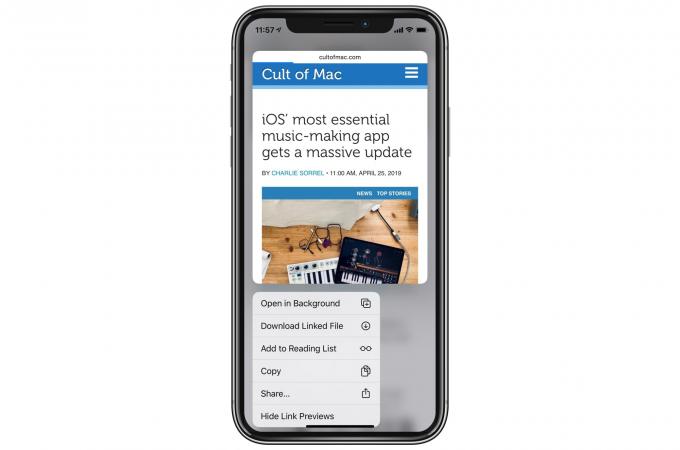
Снимка: Култът към Mac
Това е панелът за визуализация на връзката по подразбиране. Погледнете в долната част на контекстното меню и ще видите запис, който чете Скриване на визуализации на връзки. Докоснете това. Следващия път, когато дълго натискате връзка, ще видите нещо подобно:

Снимка: Култът към Mac
Много по -добре, нали? Не само, че е по -чист, той се зарежда по -бързо. Въпреки че, за заслуга на програмиста на Apple, който е проектирал визуализации на връзки, менютата вече се зареждат бързо - единственото нещо, което трябва да изчакате, е самата уеб страница да се изтегли и визуализира. За разлика от Mac абсурдно бавен изскачащ речник.
За да активирате отново визуализациите на връзки, просто направете същото отново. Текстът на бутона на менюто ще се промени на Показване на визуализации на връзки, но е на същото място. Лесно.


